Steam Launch Error behoben
Anleitung Zur Fehlerbehebung / / August 05, 2021
Eine Reihe von Benutzern hat beim Versuch, Spiele auf Steam zu starten, einen nervigen Fehler gemeldet. Diese Fehlermeldung lautet „Spiel konnte nicht gestartet werden (App läuft bereits) “ und verhindert, dass der Benutzer weiter auf das Spiel zugreift.
In diesem Handbuch helfen wir Ihnen, alles über diese Fehlermeldung zu verstehen, und führen Sie gründlich durch, um sie zu beheben.
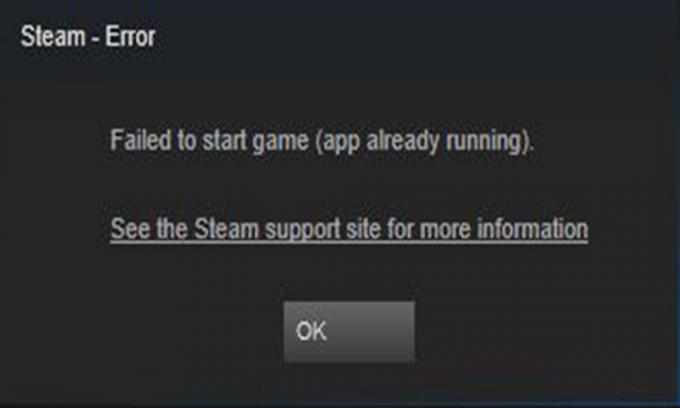
Inhaltsverzeichnis
-
1 Was ist die Ursache für den Fehler "Spiel konnte nicht gestartet werden (App läuft bereits)" in Steam?
- 1.1 Überprüfung der Dateien Ihres Spiels
- 1.2 Umfassende Fehlerbehebung
- 1.3 Deaktivieren Sie die laufende Steam-Beta
- 1.4 Versuchen Sie, das lautlos abstürzende / hängende Spiel zum Herunterfahren zu zwingen
Was ist die Ursache für den Fehler "Spiel konnte nicht gestartet werden (App läuft bereits)" in Steam?
Das Spiel konnte nicht gestartet werden (App läuft bereits) Ein Fehler in Steam tritt normalerweise auf, wenn Sie versuchen, ein Spiel zu laden, das nicht ordnungsgemäß geschlossen wurde oder einen stillen Absturz erlitten hat. Zu anderen Zeiten startet das Spiel einfach nicht so, wie es sollte. Es ist auch möglich, dass das Spiel bereits von einem anderen Benutzerkonto als dem ausgeführt wird, mit dem Sie sich bei Ihrem Betriebssystem angemeldet haben.
Hier sind einige Möglichkeiten, wie Sie diesen Fehler in Steam beheben können:
Überprüfung der Dateien Ihres Spiels

Manchmal kann die fehlerhafte Installation des Spiels dazu führen, dass diese Fehlermeldung angezeigt wird. Befolgen Sie in diesem Fall die folgenden Schritte, um sicherzustellen, dass das Spiel korrekt installiert wurde:
- Starten Sie Ihren PC neu und öffnen Sie Steam.
- Wechseln Sie dort zur Bibliothek, klicken Sie mit der rechten Maustaste auf das Symbol Ihres Spiels und wählen Sie dann im daraufhin angezeigten Menü "Eigenschaften".
- Klicken Sie auf die Registerkarte "Lokale Dateien" und dann auf die Schaltfläche "Integrität der Spieledateien überprüfen".
- Warten Sie geduldig, während Steam alle Ihre Spieledateien überprüft.
Umfassende Fehlerbehebung
Sie müssen sich an das Support-Team des Spiels wenden, um Hilfe zu erhalten, falls es wiederholt nicht ordnungsgemäß gestartet wurde oder lautlos abstürzt. Sie müssen auf das “Problem mit diesem Spiel? Kontaktieren Sie Support" Klicken Sie auf der Steam-Support-Seite des Spiels auf die Schaltfläche, um auf das entsprechende Support-Team eines Drittanbieters zuzugreifen und Hilfe zu erhalten.
Es ist auch möglich, dass das Spiel auf einem zweiten Konto auf demselben PC ausgeführt wird. Stellen Sie in diesem Fall sicher, dass Sie sich von allen anderen Benutzerkonten abmelden und Ihren PC neu starten. Versuchen Sie, das Spiel neu zu starten und prüfen Sie, ob die Fehlermeldung verschwunden ist.
Deaktivieren Sie die laufende Steam-Beta
Wie Sie wissen, ist derzeit eine Beta-Version von Steam in Arbeit. Wenn Sie am Testen dieser Beta-Version teilnehmen, können Sie versuchen, die Option zu deaktivieren und dann zu überprüfen, ob die Fehlermeldung weiterhin angezeigt wird. Befolgen Sie dazu einfach die folgenden Schritte:
- Öffnen Sie Steam und klicken Sie in der oberen linken Ecke des Bildschirms auf „Steam“. Wählen Sie nun unter Windows "Einstellungen" oder unter Mac "Einstellungen".
- Gehen Sie zu "Beta-Teilnahme" und wählen Sie dort die Registerkarte "Konto". Klicken Sie nun auf die Schaltfläche "Ändern".
- Wählen Sie in der angezeigten Dropdown-Liste die Option "KEINE - Alle Beta-Programme deaktivieren" und klicken Sie auf "OK".
- Wenn Sie aufgefordert werden, Steam neu zu starten, klicken Sie auf die Schaltfläche "Steam neu starten".
Denken Sie daran, dass Sie bei der Teilnahme an den Beta-Programmen von Steam darauf achten sollten, sowohl die normale als auch die Beta-Version von Steam zu testen, wenn Sie versuchen, ein Problem zu lösen.
Versuchen Sie, das lautlos abstürzende / hängende Spiel zum Herunterfahren zu zwingen
Führen Sie dazu die folgenden Schritte aus, um dies unter Microsoft Windows zu tun:
- Rufen Sie den Windows Task-Manager auf, indem Sie Strg + Umschalt + Esc drücken.
- Gehen Sie auf die Registerkarte "Prozesse".
- Suchen Sie die EXE-Datei Ihres Spiels in der Liste dort und klicken Sie mit der rechten Maustaste darauf.
- Wählen Sie in den angegebenen Optionen "Prozess beenden" und bestätigen Sie, dass Sie das Spiel beenden möchten.
Dies wird das Spiel hoffentlich beenden. Jetzt können Sie entweder versuchen, es erneut zu starten, oder andere mögliche Lösungen untersuchen. Falls diese Methode nicht funktioniert, können Sie versuchen, Ihren PC neu zu starten und erneut zu überprüfen.
Bei anderen Betriebssystemen als Microsoft Windows empfehlen wir, den PC neu zu starten und alle in Betracht gezogenen Methoden zur Fehlerbehebung durchzuführen, bevor Sie versuchen, das Spiel erneut zu starten.
Wir hoffen, Sie schaffen es, die “Spiel konnte nicht gestartet werden (App läuft bereits) “ Fehlermeldung in Steam mit Hilfe unseres Leitfadens. Wenn Ihnen das gefallen hat, vergessen Sie nicht, sich unsere anderen anzusehen Hintergrundbilder, Windows-Handbücher, Spielanleitungen, Sozialen Medien, iPhone Tricks, und Android Tricks für mehr Anleitungen. Abonnieren Sie unsere Youtube Kanal wird Ihnen helfen, den $ 150-Gewinnspielwettbewerb zu gewinnen. Wenn Sie Zweifel oder Feedback haben, kommentieren Sie unten Ihren Namen und die E-Mail-ID. Wir werden Ihnen in Kürze antworten. Dankeschön.
Anubhav Roy ist ein Student der Informatik, der großes Interesse an der Welt von Computer, Android und anderen Dingen in der Informations- und Technologiewelt hat. Er ist in maschinellem Lernen und Data Science ausgebildet und Programmierer in Python-Sprache mit Django Framework.



